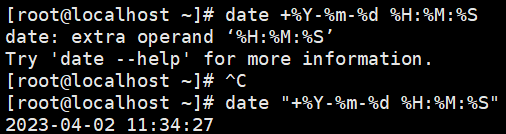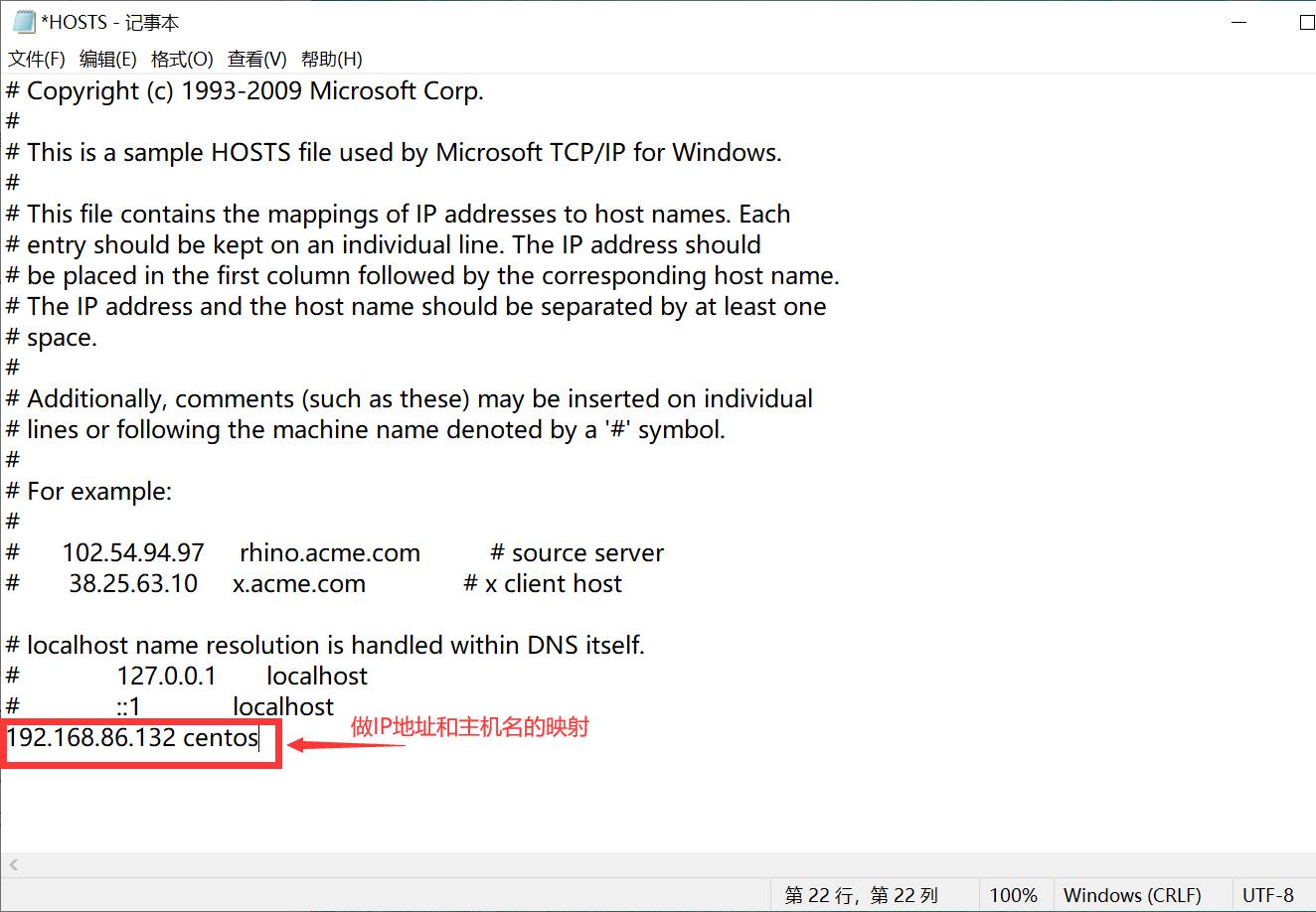目录
1
ln
命令创建软链接
ln
在系统中创建软连接,可以将文件、文件夹链接到其他位置。
类似Windows系统中的《快捷方式》。
命令:
ln -s 参数1 参数2
- -s选项,创建软链接
- 参数1:被链接的文件或文件夹
- 参数2:要链接去的目的地
实例:
ln -s /etc/yum.conf~/yum.conf
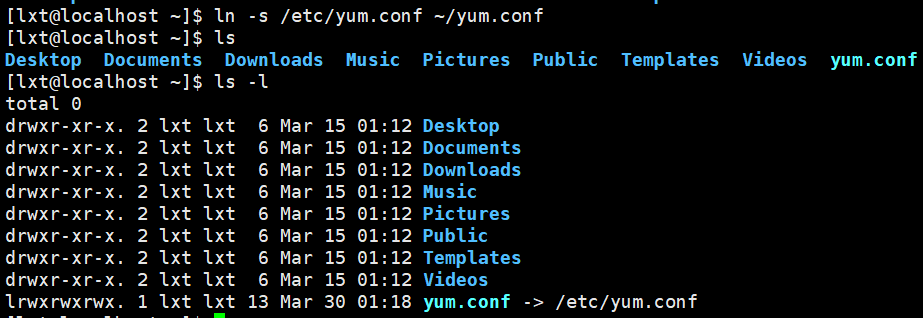
ln -s /etc/yum~/yum
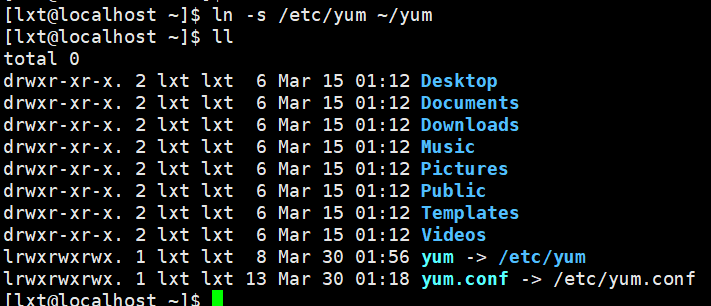
日期和时区
date命令
通过date命令可以在命令行中查看系统的时间
命令:
date [-d] [+格式化字符串]
- -d,按照给定的字符串显示日期,一般用于日期计算
-
格式化字符串:通过特定的字符串标记,来控制显示的日期格式
- %Y 年
- %y 年份后两位数字(00-99)
- %M 月份(01-12)
- %d 日 (01-31)
- %H 小时(00-23)
- %M 分钟(00-59)
- %S 秒 (00-60)
- %s 自 1970-01-01 00:00:00 UTC 到现在的秒数 (也就是时间戳)
- 使用date命令本体,无选项,直接查看时间(如果时间与主机不同步,可能是因为时区不同原因。修改时区:
timedatectl set-timezone Asia/Shanghai
)
可以看到这个格式非常的不习惯,我们可以通过格式化字符串自定义显示格式。- 按照2023-04-02的格式显示日期

- 按照2023-04-02 10:00:00的格式显示日期
如上,由于中间带有空格,所以
使用双引号包围格式化字符串,作为整体。
-
-d选项,可以按照给定的字符串显示日期,一般用于日期计算
-
date -d "+1 day" +%Y%m%d
#显示后一天的日期 -
date -d "-1 day" +%Y%m%d
#显示前一天的日期 -
date -d "-1 month" +%Y%m%d
#显示上一月的日期 -
date -d "+1 month" +%Y%m%d
#显示下一月的日期 -
date -d "-1 year" +%Y%m%d
#显示前一年的日期 -
date -d "+1 year" +%Y%m%d
#显示下一年的日期
-
-
其中支持的时间标记为:
- year 年
- Month 月
- day 天
- hour 小时
- Minute 分钟
- second 秒
-
-d选项可以和格式化字符串配合一起使用哦
2 修改Linux时区
另一种修改方式:
系统默认时区非中国的东八区。
使用root权限,执行如下命令
,修改时区为东八区时区。
rm -f /etc/localtime
sudo ln -s /usr/share/zoneinfo/Asia/Shanghai /etc/localtime
将系统自带的localtime文件删除,并将/usr/share/zoneinfo/Asia/Shanghai文件链接为localtime文件即可。
2.1 ntp程序
我们可以通过ntp程序自动校准系统时间。
安装ntp:
yum -y install ntp
启动并设置开机自启:
-
systemctl start ntpd
-
systemctl enable ntpd
当ntpd启动后会定期的帮助我们联网校准系统的时间
-
也可以手动校准(
需root权限
):
ntpdate -u ntp.aliyun.com
通过阿里云提供的服务网址配合ntpdate(安装ntp后会附带这个命令)命令自动校准。
3 IP地址、主机名
IP地址是联网计算机的网络地址,用于在网络中进行定位和其他计算机进行通讯。
IP地址主要有2个版本,V4版本和V6版本。
IPV4版本的地址格式是:a.b.c.d,其中abcd表示0~255的数字
,如192.168.88.101就是一个标准的IP地址。
可以通过命令:ifconfig,查看本机的ip地址,如无法使用ifconfig命令,可以安装:
yum -y install net-tools
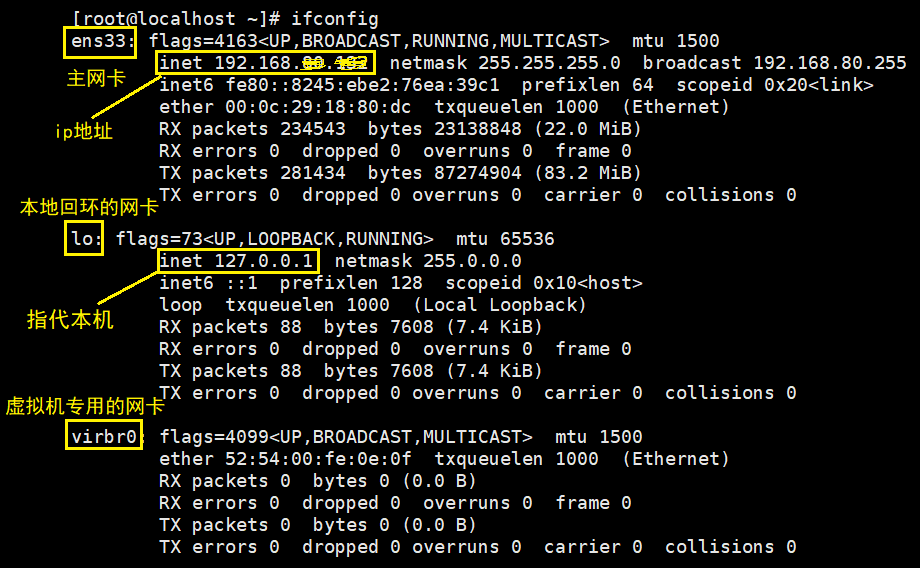
3.1 特殊IP地址
除了标准的IP地址以外,还有几个特殊的IP地址需要我们了解:
-
127.0.0.1,本地回环IP,这个IP地址用于指代本机
-
0.0.0.0
,特殊IP地址- 可以用于指代本机
- 可以在端口绑定中用来确定绑定关系。
- 在一些IP地址限制中,表示所有IP的意思,如放行规则设置为0.0.0.0,表示允许任意IP访问(在一些白名单中表示任意IP)。
3.2 主机名
每一台电脑除了对外联络地址(IP地址)以外,也可以有一个名字,称之为主机名,用于
标识
一个计算机。
无论是Windows或Linux系统,都可以给系统设置主机名。
- Windows系
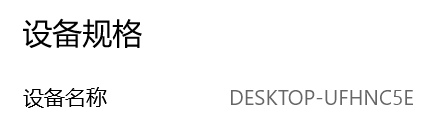
- Linux系统主机名

3.3 在Linux中修改主机名
- 可以使用命令:hostname查看主机名

- 可以使用命令:
hostnamectl set-hostname 主机名
,修改主机名(需root)

- 重新登录shell即可看到主机名已经正确

3.4 域名解析(主机名映射)
IP地址实在是难以记忆,有没有什么办法可以通过主机名或替代的字符地址去代替数字化的IP地址呢?
实际上,我们一直都是通过字符化的地址去访问服务器,很少指定IP地址呢?
比如,我们在浏览器内打开:www.baidu.com,会打开百度的网址
其中,www.baidu.com,是百度的网址,我们称之为:域名。
可以通过主机名找到对应的IP地址,这就是主机名映射
。
那么不是说通过IP地址才能访问服务器吗?
为什么域名这一串好记的字符也可以嘞?
这一切,都是域名解析帮我们解决的。
比如打开浏览器访问百度网站,操作系统就会进行相应的检查,不同的系统,会去检查不同的相关文件中有没有记录百度和IP的对应关系。进行判断,如果有记录,则会直接打开网站;如果无记录,则联网查询公开的DNS服务器是否有记录www.baidu.com的IP地址。
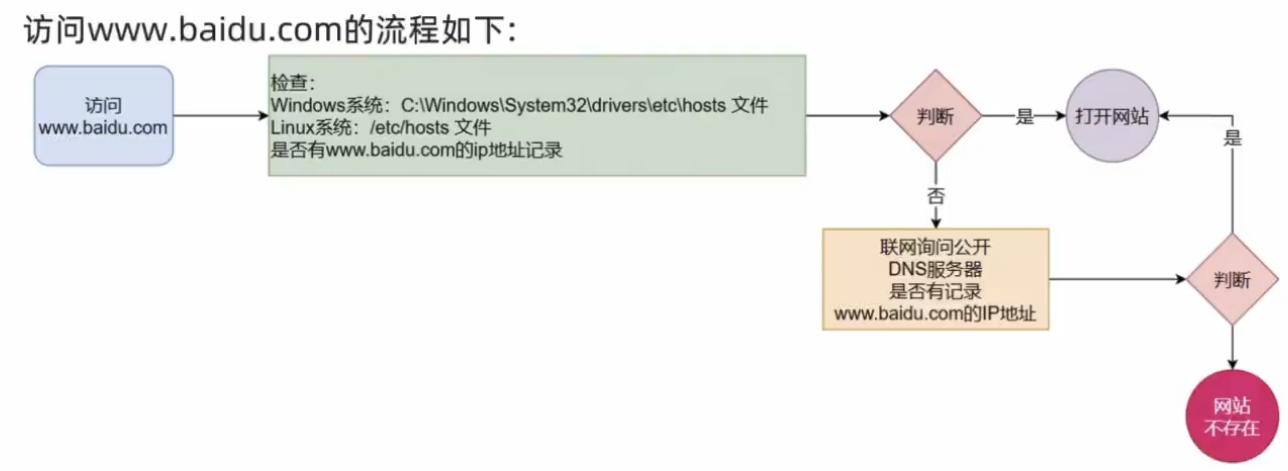
即:
- 先查看本机的记录(私人地址本)
- Windows看:C:\Windows\System32\drivers\etc\hosts
- Linux看:/etc/hosts
- 再联网去DNS服务器(如114.114.114.114,8.8.8.8等)询问
那么应该如何去自行地配置映射使得可以更加方便去访问呢?
3.5 配置主机名映射
比如shell是通过IP地址连接到的Linux服务器,那有没有可能通过域名(主机名)连接呢?
只需要在Windows系统的:C:\Windows\System32\drivers\etc\hosts文件中配置记录即可
打开shell的连接配置,即可用主机名进行连接。
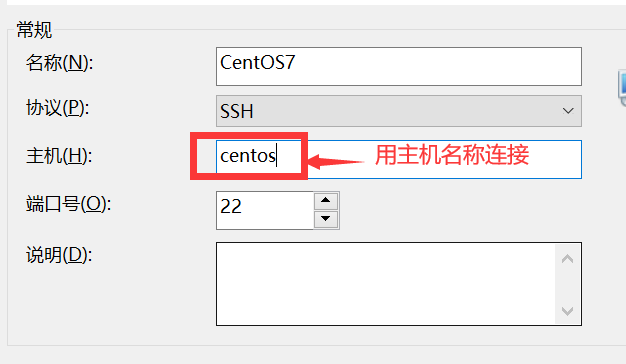
3.6 虚拟机配置固定IP
为什么需要固定IP?
当前我们虚拟机的Linux操作系统,其IP地址是通过
DHCP服务
获取的。
DHCP:动态获取IP地址,即每次重启设备后都会获取一次,可能导致IP地址频繁变更。
- 原因1:办公电脑IP地址变化无所谓,但是我们要远程连接到Linux系统,如果IP地址经常变化我们就要频繁修改适配很麻烦。
- 原因2:如果配置了虚拟机IP地址和主机名的映射,如果IP频繁更改,我们也需要频繁更新映射关系。
综上所述,我们需要IP地址固定下来,不要变化。
在VMware Workstation中配置固定IP
在windows系统中配置固定IP需要
2个大步骤
:
- +在VMware Workstation(或Fusion)中配置IP地址网关和网段(IP地址的范围)
- 在Linux系统中手动修改配置文件,固定IP
子网IP
:为了确定网络区域,分开主机和路由器的每个接口,从而产生了若干个分离的网络岛,接口端连接了这些独立网络的端点。这些独立的网络岛叫做子网(subnet)。IP地址是以网络号和主机号来表示网络上的主机的,只有在一个网络号下的计算机之间才能“直接”互通,不同网络号的计算机要通过网关(Gateway)才能互通。
配置固定IP详细步骤:
打开VMware,打开编辑里的
虚拟网络编辑器

选择VMnet8,配置子网IP以及子网掩码(子网掩码一定要确认是255.255.255.0),然后打开NAT设置
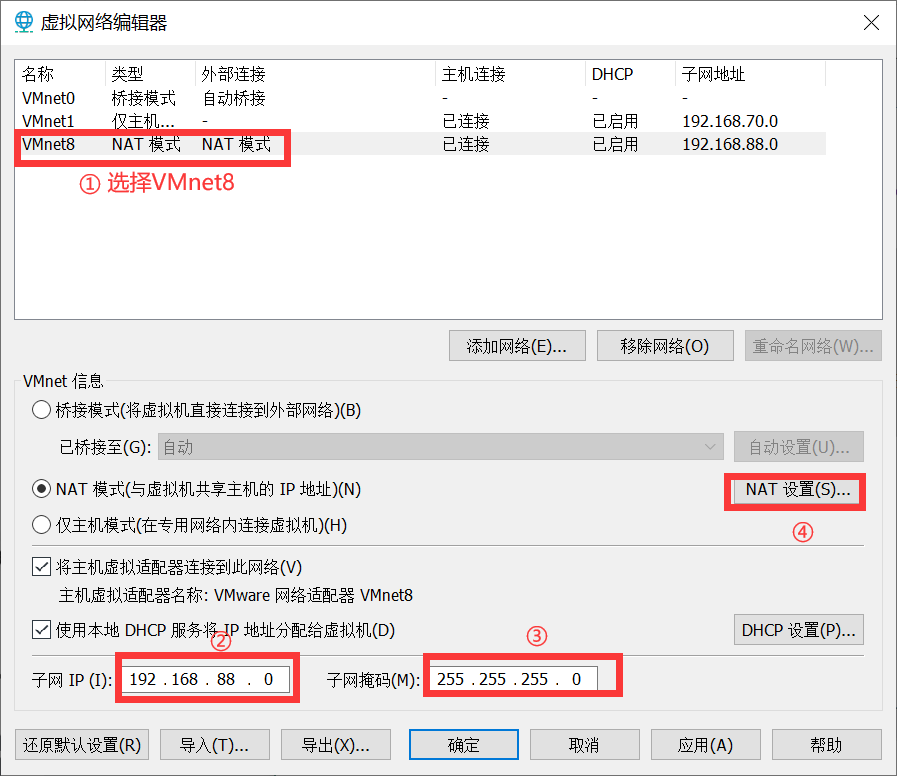
在NAT设置中设置网关后点击确定。
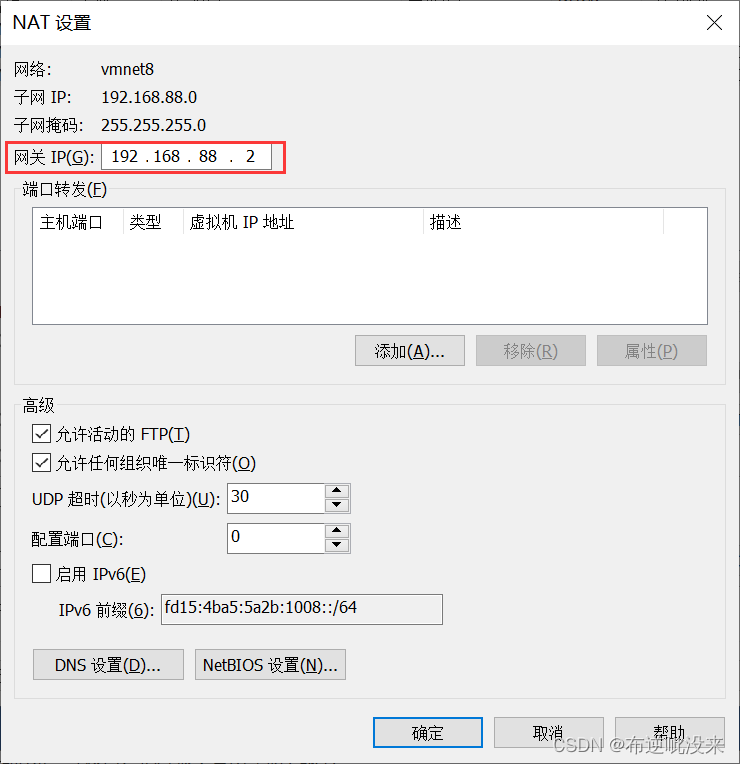
接下来需要在Linux系统中修改固定IP。
首先使用vim编辑
/etc/sysconfig/network-scripts/ifcfg-ens33
文件,填入如下内容:
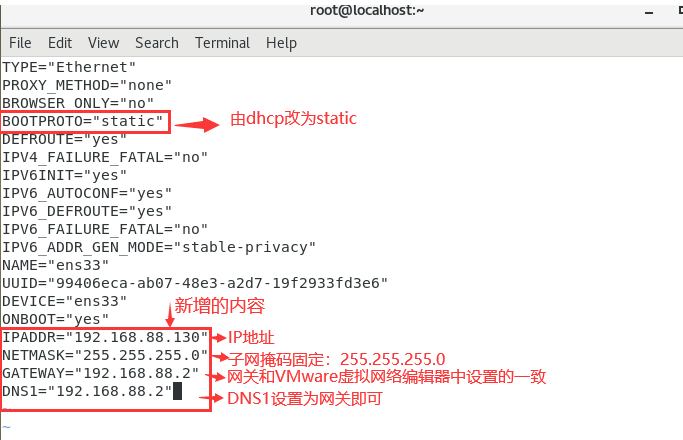
执行:systemctl restart network重启网卡,执行ifconfig即可看到ip地址固定为192.169.88.130了
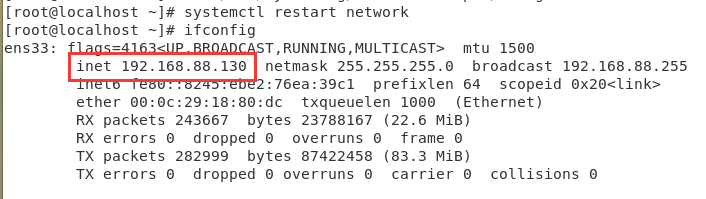
记得更改shell中配置的ip地址哦~